
Cobalah!
Kekuatan database relasional berada dalam menggabungkan data di seluruh tabel. Untuk melakukannya, anda perlu menetapkan hubungan antar tabel terlebih dahulu. Kemudian, tempatkan Access bekerja untuk menggabungkan data dalam kueri, formulir, dan laporan.
Untuk melihat semua hubungan yang sudah ada yang ditetapkan untuk database, buka templat Access, masuk ke tab Alat Database, lalu pilih Hubungan.
Catatan: Jika Anda membuka database kosong atau belum menentukan hubungan tabel apa pun, Access meminta Anda untuk menambahkan tabel atau kueri. Sebelum Anda bisa menambahkan hubungan, Anda membutuhkan setidaknya dua tabel. Idealnya, anda menyusun semua tabel terlebih dahulu. Untuk mempelajari selengkapnya, lihat Membuat hubungan dengan Panduan Pencarian dan Membuat hubungan dengan Panel Hubungan.
Memahami tampilan Hubungan
Garis dalam tampilan Hubungan menunjukkan koneksi antar tabel. Dalam gambar berikut ini, tabel di sebelah kiri adalah tabel induk. Tabel di sebelah kanan adalah tabel anak. Garis di antara keduanya menghubungkan bidang (dalam hal ini, ID Pesanan dan ID Produk) digunakan untuk mencocokkan data.
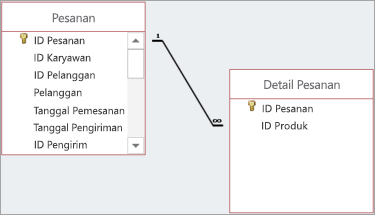
Garis dan simbol menunjukkan cara tabel Anda terkait:
-
Garis penghubung yang tebal berarti Anda memberlakukan integritas data referensial. Itu bagus. Membuat data Anda tetap tersinkron.
-
Dalam ilustrasi kami, angka 1 menunjukkan bahwa hanya ada satu rekaman yang cocok dalam tabel tersebut. Dalam tabel Pesanan yang diperlihatkan di sini, hanya satu rekaman yang cocok untuk setiap pesanan.
-
Simbol ∞ mengindikasikan bahwa banyak rekaman yang bisa menyertakan ID yang sama. Dalam tabel Detail Pesanan yang ditampilkan di sini, pesanan (ditunjukkan dengan ID pesanannya) mungkin muncul lebih dari sekali, karena pesanan yang sama dapat mencakup beberapa produk.
Tipe hubungan antar tabel
Ada tiga tipe hubungan antara tabel:
-
Satu-ke-satu. Ketika setiap item dalam setiap tabel hanya muncul sekali. Misalnya, setiap karyawan hanya dapat memiliki satu mobil perusahaan untuk digunakan. Untuk informasi selengkapnya, lihat Membuat hubungan satu ke satu.
-
Satu-ke-banyak. Ketika satu item dalam satu tabel bisa memiliki hubungan dengan beberapa item dalam tabel yang lain. Misalnya, setiap pesanan pembelian dapat menyertakan beberapa produk.
-
Many-to-many. Ketika satu atau beberapa item dalam satu tabel bisa memiliki hubungan dengan satu atau beberapa item dalam tabel yang lain. Sebagai contoh, setiap pesanan bisa mempunyai beberapa produk, dan tiap produk bisa muncul di banyak pesanan. Untuk mencari tahu selengkapnya, lihat Membuat hubungan banyak ke banyak.
Hubungan satu ke banyak
Salah satu hubungan paling umum antara tabel dalam database yang dirancang dengan baik adalah hubungan satu ke banyak.
Hubungan antar tabel biasanya mengandalkan kunci utama di salah satu tabel. Ingat bahwa kunci primer adalah pengidentifikasi yang unik (sering kali numerik) untuk setiap catatan. Untuk memperlihatkan bahwa informasi dalam dua tabel berbeda berkaitan, Anda biasanya membuat hubungan menggunakan kunci utama dari salah satu tabel.
Dalam hubungan yang diperlihatkan di sini, misalnya, setiap orang dalam tabel Kontak memiliki ID, yang merupakan kunci utama (ditunjukkan oleh simbol kunci di sampingnya). ID tersebut juga muncul di bidang Pemilik dalam tabel Aset. Untuk mengirim email kepada orang yang terkait dengan aset, dapatkan nilai dari bidang Alamat Email. Untuk melakukannya, cari nilai di bidang Pemilik dari tabel Aset lalu cari ID tersebut di tabel Kontak. Angka 1 di salah satu ujung garis penghubung dan simbol ∞ di ujung lainnya mengindikasikan bahwa ini adalah hubungan satu ke banyak, sehingga satu kontak mungkin dikaitkan dengan banyak aset.
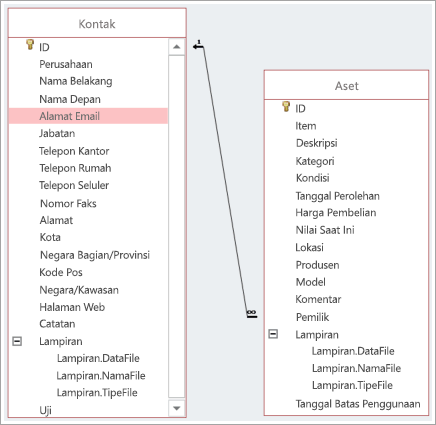
Mengedit hubungan
Jika Anda memodifikasi database yang sudah ada atau jika Anda membuat database dari templat, Anda bisa mengedit hubungan yang sudah ada untuk memenuhi kebutuhan Anda.
Catatan: Jika tabel yang ingin Anda gunakan sedang digunakan, Anda harus menutupnya terlebih dahulu, bersama dengan objek terbuka yang menggunakannya.
-
Pilih Alat Database > Hubungan.
-
Pilih garis yang menghubungkan dua tabel terkait.
Tips: Jika Anda tidak melihat hubungan yang Anda inginkan, pada tab Desain, di grup Hubungan, pilih Semua Hubungan.
-
Pada tab Desain, pilih Edit Hubungan.
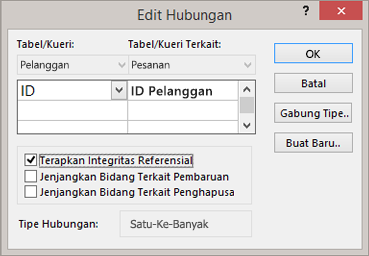
Tabel/Kueri adalah tabel induk di sebelah kiri (dalam contoh ini, Pelanggan).
Tabel/Kueri Terkait adalah tabel anak (dalam contoh ini, Pesanan).
Meskipun tabel tidak muncul dalam urutan ini dalam tampilan Hubungan, penempatannya dalam kotak dialog menunjukkan arah garis yang menghubungkannya dan hubungan. Hal tersebut penting jika, sebagai contoh, hubungan satu-ke-banyak, karena mengindikasikan bahwa tabel di sebelah kiri adalah tabel yang ada (tabel induk) dan tabel di sebelah kanan adalah banyak (tabel anak).
-
Untuk mengubah bidang yang menghubungkan tabel, pilih bidang berbeda di bawah setiap tabel yang diperlihatkan. Dalam contoh ini, bidang ID dalam tabel Pelanggan terhubung ke bidang ID Pelanggan dalam tabel Pesanan.
-
Ubah cara Access menyinkronkan data Anda di antara tabel.
Menerapkan Integritas Referensial
Untuk mencegah data yang tidak valid dan mempertahankan referensi tetap sinkron di seluruh hubungan tabel, pilih opsi ini.
Sebagai contoh, misalkan Anda memiliki hubungan satu ke satu antara tabel Karyawan dan Tunjangan Karyawan. Jika seorang karyawan meninggalkan perusahaan dan Anda menghapusnya dari tabel Karyawan, catatan karyawan terkait dalam tabel Tunjangan Karyawan juga dihapus.
Terkadang, memberlakukan integritas referensial tidak dapat di masuk akal. Sebagai contoh, misalkan Anda memiliki hubungan satu ke banyak antara Pengirim dan Pesanan. Anda menghapus seorang pengirim, dan pengirim itu memetakan ke pesanan dalam tabel Pesanan. Pesanan tersebut menjadi orphan, yang berarti pesanan tersebut masih berisi ID Pengirim, tapi ID tersebut tidak valid lagi karena rekaman yang di mereferitasinya tidak ada lagi.
Pembaruan Bertingkat Bidang Terkait
Untuk memastikan bahwa data di bidang terkait diperbarui di semua tabel terkait, pilih ini.
Misalnya, anggaplah Anda ingin mengubah ID pengirim. Pengaturan opsi ini memastikan bahwa ID Pengirim diperbarui—tidak hanya dalam tabel Pengirim tapi juga di tabel lainnya yang tersambung ke tabel yang juga menyertakan ID Pengirim itu, seperti tabel Pesanan.
Penghapusan Bertingkat Rekaman Terkait
Keputusan untuk memilih hal ini tergantung pada apakah Anda perlu mempertahankan rekaman di beberapa tabel meskipun data mungkin dihapus dari tabel lain.
Misalnya, anda menghapus pengirim. Jika opsi ini dipilih, Access menghapus semua rekaman dalam semua tabel yang mereferensikan ID Pengirim itu, termasuk semua pesanan (dalam tabel Pesanan) yang dikirim oleh pengirim itu. Anda hanya memilih opsi ini jika yakin ingin riwayat pesanan Anda dihapus.
-
Untuk mengubah hubungan antar tabel dari gabungan dalam ke gabungan luar, pilih tombol Tipe Gabungan. Untuk informasi selengkapnya, lihat Membuat kueri dengan gabungan luar.
Menghapus hubungan tabel
Catatan: Jika tabel yang ingin Anda gunakan sedang digunakan, Anda harus menutupnya terlebih dahulu, bersama dengan objek terbuka yang menggunakannya.
Untuk menghapus hubungan tabel:
-
Pilih Alat Database > Hubungan.
-
Pilih garis yang menghubungkan dua tabel terkait.
Tips: Jika Anda tidak melihat hubungan yang Anda inginkan, pada tab Desain, di grup Hubungan, pilih Semua Hubungan.
-
Pilih tombol Delete. Jika Anda diminta untuk memverifikasi bahwa Anda ingin menghapus hubungan, pilih Ya.
Catatan: Ketika Anda menghapus hubungan, Anda juga menghapus integritas referensial yang mendukung hubungan itu, jika ada. Sebagai akibatnya, Access tidak lagi mencegah perubahan yang dihasilkan dalam rekaman orphan pada sisi banyak dari hubungan satu-ke-banyak.










